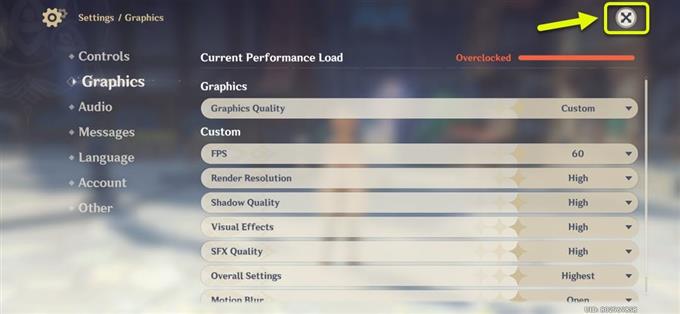E-maily nejsou pouze pro prosté texty, ale také pro multimediální obsah. Přední poskytovatelé e-mailových služeb již rozšiřují své příslušné e-mailové platformy, aby byli schopni zpracovávat e-maily obsahující multimediální soubory, obvykle ve formě příloh. V tomto rychlém průvodci vás provedu celým procesem odesílání e-mailu s přílohou na Galaxy S20 pomocí aplikace Gmail. Pro ty, kteří tento proces ještě neznají a potřebují nějaký vstup, vám tento příspěvek pomůže začít. Podrobnější pokyny naleznete v následujících pokynech.
Než budete pokračovat, ujistěte se, že máte připravené soubory. Pokud jste v telefonu nastavili více e-mailových účtů, ujistěte se, že jste přihlášeni ke správnému účtu.
Snadné kroky k odeslání e-mailu s přílohou v Galaxy S20 pomocí aplikace Gmail
Potřebný čas: 8 minut
Posílání e-mailů s přílohou je poměrně jednoduché a rychlé. Musíte pouze připravit svůj e-mailový obsah. Následující kroky ukazují standardní postup vytváření a odesílání e-mailu s přílohou pomocí Gmailu. Než budete pokračovat, zkontrolujte a ujistěte se, že je váš telefon připojen k internetu Wi-Fi a připojení je stabilní. Poté pokračujte těmito kroky, když jsou nastaveny všechny věci.
- Začněte otevřením e-mailové aplikace (Gmail).
Ikona aplikace Gmail se obvykle nachází mezi ostatními službami Google v jedné složce na obrazovce Aplikace.

- Na hlavní obrazovce aplikace Gmail klepněte na ikonu a napište e-mail. Stačí najít znaménko Plus (+) v pravém dolním rohu obrazovky Gmailu.
Obrazovka Compose se poté načte s typickými poli From a To. Nezapomeňte vyplnit tato pole správnými údaji.

- V pravé horní části obrazovky Compose klepněte na ikonu Připojit.
Ikona vypadá jako kancelářská sponka těsně před Poslat ikona.

- Klepnutím na tuto ikonu zobrazíte seznam rychlých položek nabídky. Vyberte možnost Připojit soubor.
Zobrazí se obrazovka se seznamem posledních souborů v telefonu.

- Na další obrazovce vyberte soubor, který chcete připojit k e-mailu.
Poté se zobrazí obrazové soubory z příslušných alb, složek a adresářů v telefonu.
Jednoduše klepněte na požadovaný obrázek a vyberte jej. Pokud chcete, můžete jako přílohu vybrat více obrázků, pokud nepřesáhnou maximální velikost přílohy v Gmailu. Maximální velikost přílohy e-mailu pro Gmail je 25 MB. Pro větší soubory doporučujeme používat Disk Google.

- Po výběru souboru, který chcete připojit, zadejte zprávu, přečtěte si informace o příjemci a klepnutím na ikonu Odeslat odešlete e-mail s přílohou.
Ikona Odeslat je představována modrou šipkou vpravo umístěnou v pravém horním rohu obrazovky Napsat e-mail.

Nástroje
- Android 10, One UI 2.0 a vyšší
Materiály
- Galaxy S20, Galaxy S20 Plus, Galaxy Ultra
Google má také pokročilé funkce e-mailu, které lze použít při odesílání e-mailů s důvěrnými přílohami. Tato funkce se nazývá důvěrný režim. Chcete-li používat důvěrný režim Gmailu, musíte tuto funkci povolit v aplikaci Gmail.
Pokud narazíte na nějaký problém při odesílání e-mailů s přílohou prostřednictvím Gmailu, ověřte velikost souboru přílohy a ujistěte se, že nepřesahuje maximum. Zvažte také kontrolu připojení k internetu. Pomalé a přerušované připojení je také jedním z faktorů, které vám mohou bránit v odesílání e-mailů s přílohami nebo bez nich.
V některých případech může být problém také v samotné příloze, jako když je soubor poškozen nebo blokován prohlížečem nebo správcem sítě. Gmail neumožňuje uživatelům připojit spustitelné soubory nebo soubory končící na .exe, aby se zabránilo malwaru a virům.
Snad to pomůže!
A to zahrnuje vše v tomto rychlém kurzu. Neustále zveřejňujte podrobnější návody a návody na řešení problémů, které vám pomohou co nejlépe využít to, co nový Samsung Galaxy S20 nabízí.
Můžete se také podívat na naše Kanál YouTube pro zobrazení dalších výukových programů pro chytré telefony a průvodců řešením problémů.
PŘEČTĚTE SI také: Jak spárovat Galaxy S20 s příslušenstvím Bluetooth